Gerade wenn man noch nie mit dem SVERWEIS in Excel gearbeitet hat, scheint diese Formel zu Beginn doch sehr schwer. Dabei ist es recht leicht, wenn man sie erst ein paar Mal angewendet hat und außerdem ist die Formel sehr nützlich. Wie oft kommt es vor, dass man z.B. Zuhause oder im Büro sitzt und sich eine bestimmte Tabelle durch die Formel gerne viel einfacher machen und schneller fertig stellen möchte. Mit der Funktion SVERWEIS ist dies sehr praktisch. Stellt euch vor, ihr habt eine Preisliste in Excel vorliegen und wollt nun zu jedem Artikel den entsprechenden Preis eingetragen haben, da ihr eine zweite Tabelle erstellt habt, die die Verkaufspreise der ersten Tabelle beinhalten soll. Bei 300 – 400 Artikeln wird das schnell sehr unübersichtlich und verursacht zudem eine Menge Arbeit, die man sich mit dem SVERWEIS auf jeden Fall einsparen kann.
So funktioniert der SVERWEIS!
Erstellt euch zur Übung als erstes eine Tabelle mit einer Preisliste oder nehmt eure vorhandene Tabelle zur Hand. Wir haben nun eine Preisliste mit Elektronikartikeln erstellt. Diese sieht bei uns so aus:
Ziel ist es nun die Preise der einzelnen Artikel in eine zweite Tabelle zu bekommen, damit die Preise dort automatisch eingetragen werden. Es wäre bei 300 Artikeln viel zu aufwendig, diese Preise alle einzeln herauszusuchen. Unser Beispiel ist nun noch recht einfach und übersichtlich, da es wenig Artikel sind.
Unsere zweite Tabelle, die Zieltabelle, in der der Preis per SVERWEIS übertragen soll, sieht nun so aus:
Geht nun in der Menüleiste oben auf Einfügen > Funktion.
Dort müsst ihr nun nach SVERWEIS suchen. Habt ihr diesen Begriff gefunden, klickt ihn an und anschließend müsst ihr nur noch auf OK klicken. Es öffnet sich nun ein weiteres Fenster.
Als erstes wird nach dem Suchkriterium gefragt. Klickt hier auf das Wort Fernseher (z.B. Zelle A5). Das Suchkriterium gibt nämlich an, nach welchem Begriff in der anderen Tabelle gesucht werden soll. Dieses Suchkriterium wird dann später mit dem Begriff in der zweiten Tabelle verglichen, sodass z.B. der Preis dieses Suchkriteriums auch in der zweiten Tabelle übernommen werden kann. Bei Matrix müsst ihr in den ersten Reiter Preisliste springen und die gesamte Preisliste markieren. (Schaut euch das Bild an, wenn ihr nicht wisst was der Reiter in Excel ist):
Denn die Matrix ist die Tabelle, in der nach dem Suchkriterium, also nach dem Fernseher gesucht werden soll. Bei Spaltenindex muss eine 2 eingegeben werden. Wir wollen nämlich, dass der Preis ausgegeben wird. Der Spaltenindex gibt an, in welcher Spalte der Tabelle Excel suchen soll und welchen Wert das Programm somit wiedergeben soll. Da wir gerne den Preis haben möchten und dieser sich in der zweiten Spalte befindet, müsst ihr hier die Ziffer 2 eingeben. Als letztes müsst ihr bei Bereich_Verweis hier den Begriff FALSCH eingeben. Durch Eingabe des Wortes FALSCH wird eine genaue Überprüfung durchgeführt. Würde der Artikelnicht gefunden werden, würde #NV als Fehlermeldung erscheinen. Dann wüsstet ihr, dass ihr einen Fehler in der Formel habt oder dass Excel z.B. einen Wert nicht finden kann.
Wenn ihr nun den Preis für die anderen Artikel auch eingetragen haben möchtet, braucht ihr die SVERWEISE nicht immer wieder neu einzugeben, sondern ihr könnt die Formel einfach herunterkopieren. Zuerst müsst ihr in dem Feld oben noch $-Zeichen in die Formel (im Bereich der Zeilen für die Tabelle Preisliste) eintragen, da Excel sonst fortlaufende Zellen durchsuchen würde und irgendwann keine Werte mehr vorhanden wären. Euer Feld sollte nun so aussehen:
Nun müsst ihr die Formel nur noch herunterkopieren. Klickt dazu einfach in das Feld, in dem ihr die Formel erstellt habt und zieht sie am rechten, unteren Rand herunter, wenn das schwarze Kreuz erscheint.
Wenn alles geklappt hat, sollte eure endgültige Tabelle nun so aussehen:
Wir hoffen, dass die Anleitung einigermaßen verständlich war. Bei weiteren Fragen könnt ihr uns gerne schreiben.

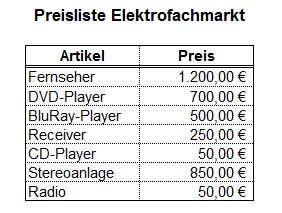
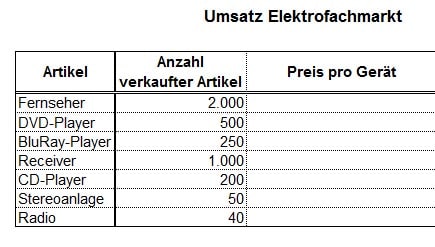

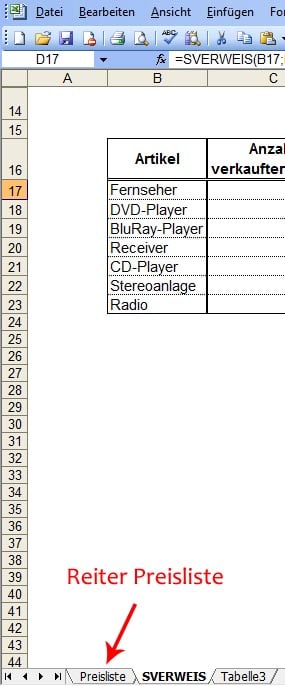

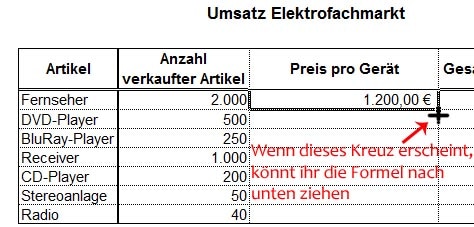
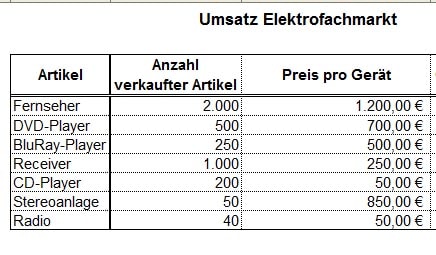
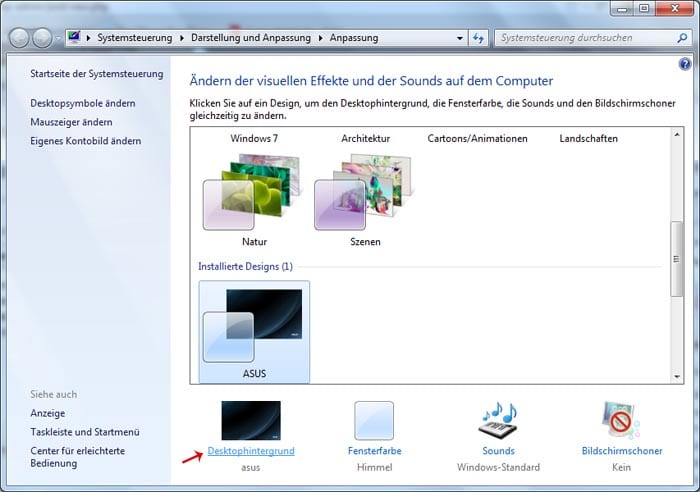


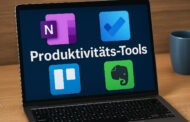











1 Kommentar
Linda
Hallo:) Danke für die ausfrühliche Beschreibung;)
zum Sverweis und Wverweis habe ich auch hier http://www.excel-helfer.de/excel-matrixformel-die-funktion-sverweis-bzw-wverweis.html noch eine ganz nützliche seite entdeckt;)
Vielleicht hilft das video ja jemandem weiter;)
Lg Linda